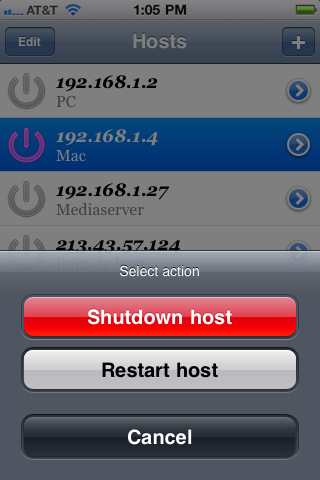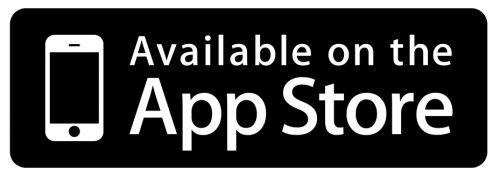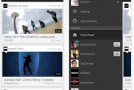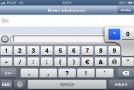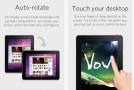W dobie dzisiejszych technologii, wszyscy rozleniwiamy się z roku na rok coraz bardziej. Producenci różnego rodzaju sprzętu oraz oprogramowania robią co mogą, aby wsadzić nas w fotel i przybliżyć nam cały świat do stóp. Jednak nim to nastąpi, musimy skłaniać się ku nieco mniej zaawansowanym rozwiązaniom. Na przykład tym razem weźmy na celownik możliwość zdalnego wyłączania komputera. Do tego procederu będziesz potrzebować dowolnego urządzenia z systemem iOS, domową sieć WiFi oraz komputer (PC lub Mac), który jest do niej podłączony. Jak się za to wszystko zabrać?
Podstawią tutaj jest aplikacja iShutdown. Jej zdaniem jest nic innego, jak zamiana iPhone’a, iPoda touch lub iPada w bezprzewodowy pilot do komputera, który pozwala nie tylko wyłączać komputer, ale również go restartować. Takie rozwiązania możliwe są dzięki applowskiej usłudze Bonjour, pozwalającą na różne bezprzewodowe działania z wykorzystaniem iOS-urządzeń. Przejdźmy jednak do konfigurowania twojego nowego „pilota”.
Instrukcja
- Udaj się do App Store i pobierz aplikację iShutdown (koszt to 0,79€).
- Nie uruchamiaj zainstalowanego programu. Potrzebne jeszcze jest zainstalowanie odpowiedniego serwera aplikacji na komputerze. Ten zaś dostępny jest na oficjalnej stronie projektu iShutdown. Pobierz i zainstaluj wersję odpowiadającą twojemu systemowi.
- WINDOWS: Upewnij się, że masz zainstalowane najnowsze biblioteki .NET Framework.
- Dodaj do systemowego firewalla (zarówno na Macu, jak i Windowsie) nowy wyjątek o porcie 4505, aby aplikacja bezproblemowo współpracowała z systemem.
- Upewnij się, że zarówno komputer, jak i urządzenie-pilot są podłączone do tej samej sieci WiFi.
- Uruchom iShutdown i poczekaj aż aplikacja zeskanuje wszystkie komputery działające w twojej sieci. Jeśli jednak twój pecet nie zostanie wykryty, naciśnij w aplikacji na przycisk „+” i podaj ręcznie adres IP oraz nazwę sprzętu, którym będziesz zarządzać.
- Sprawdź, czy wszystko działa należycie i czy przy twoim komputerze świeci się fioletowa ikonka, oznaczająca jego działanie. Jeśli tak jest, naciśnij na strzałeczce obok nazwy komputera i wybierz odpowiadającą ci opcję: wyłączenie lub zrestartowanie.